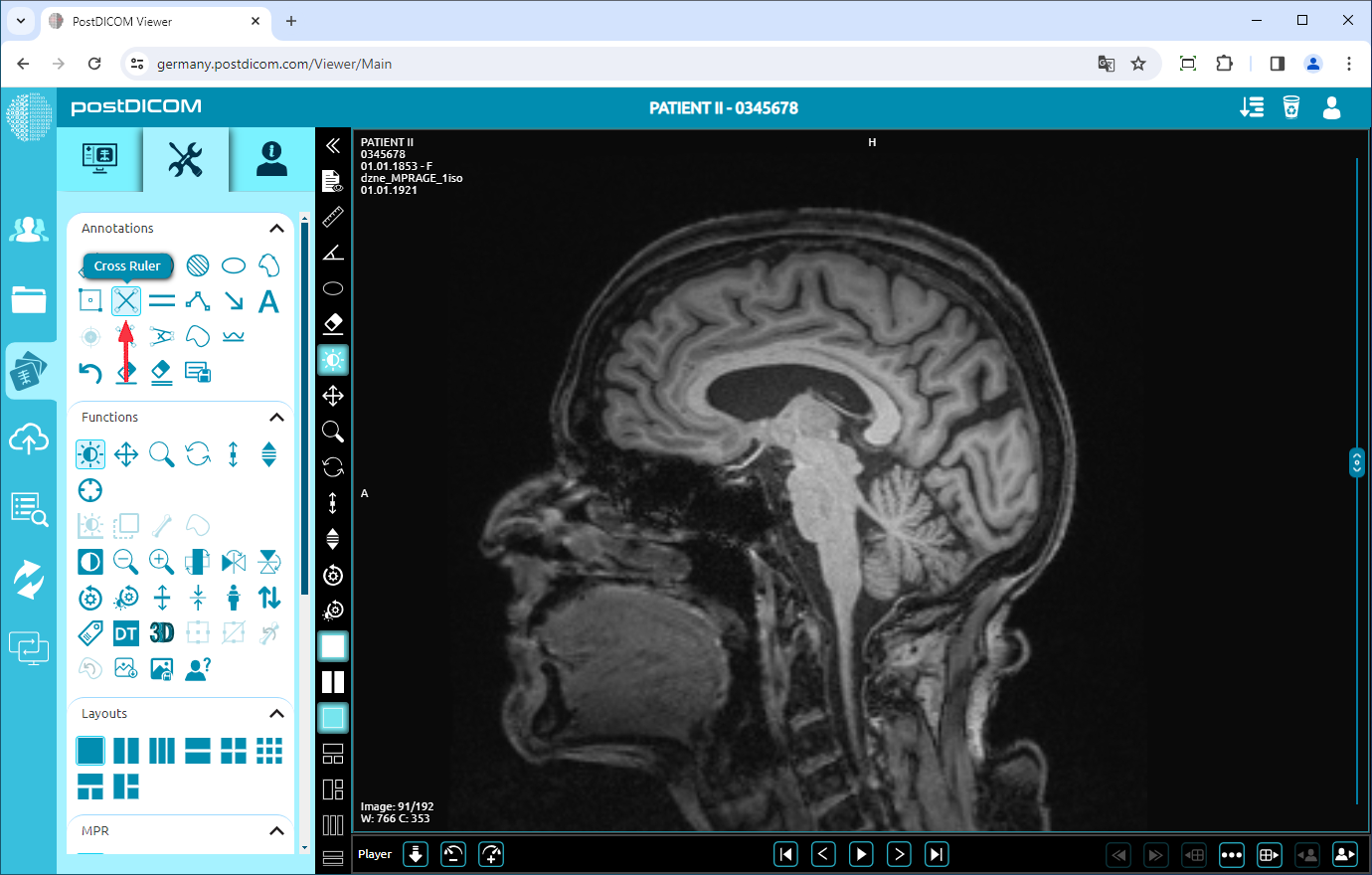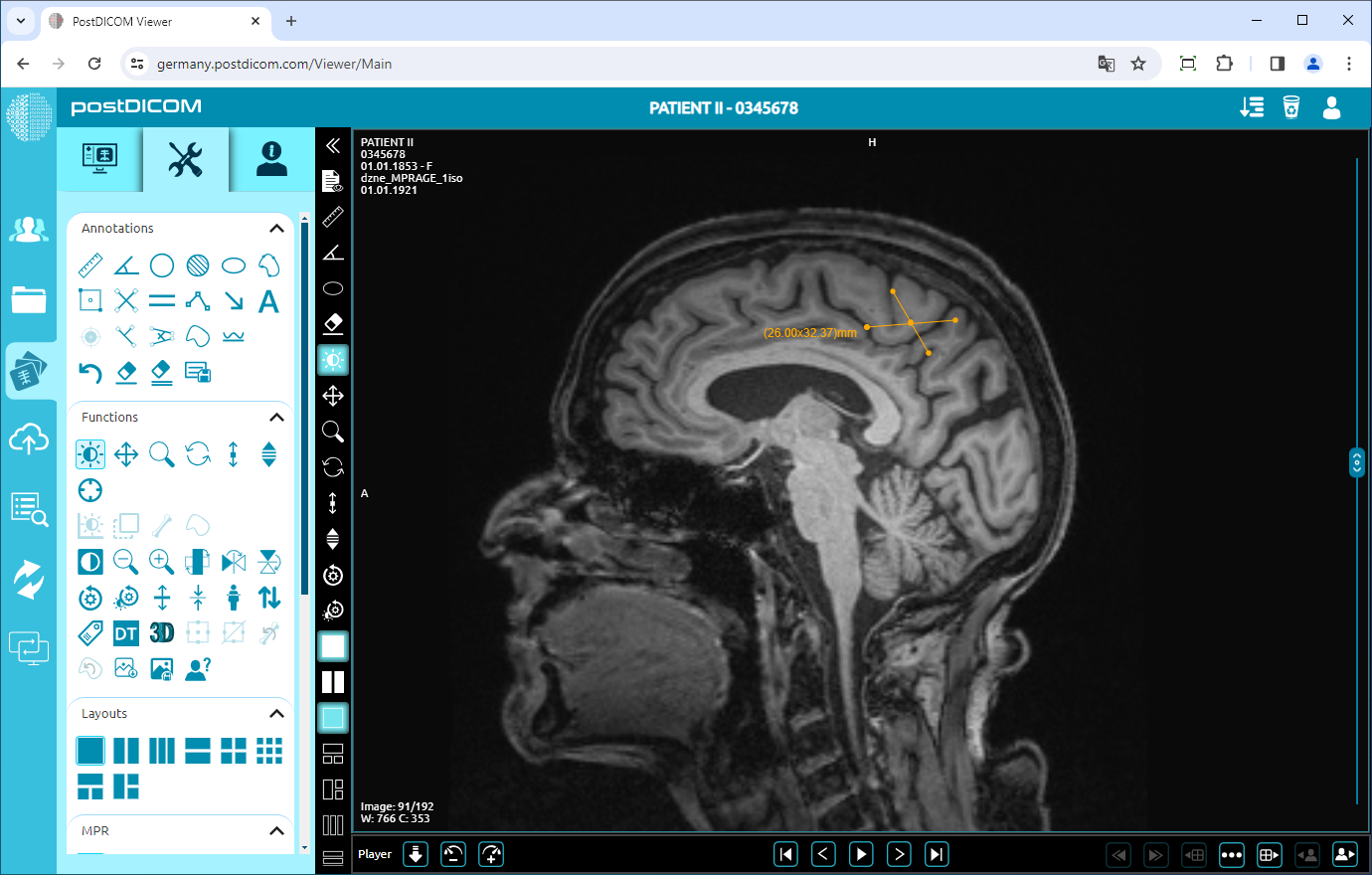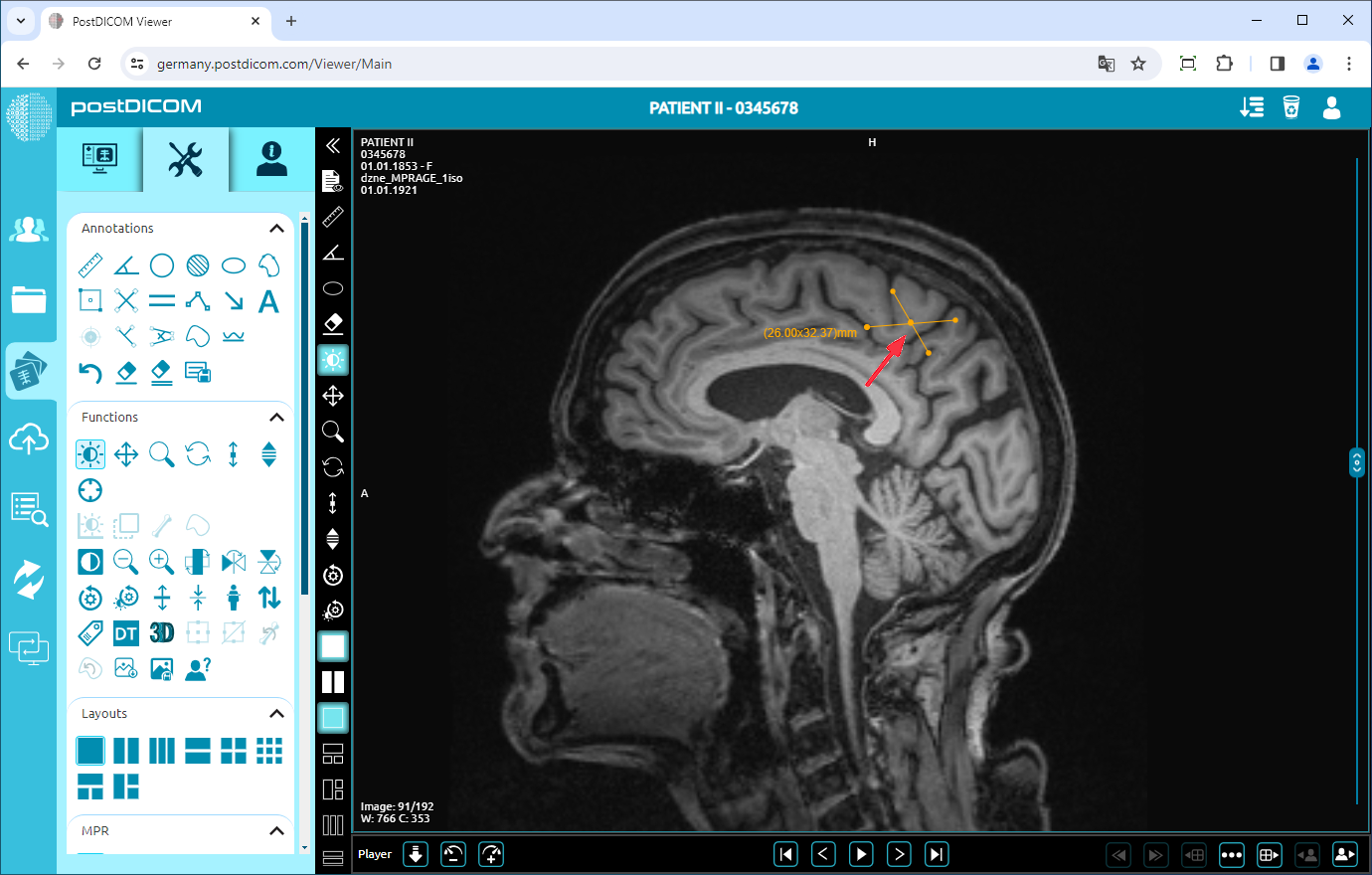En la página «Búsqueda de pacientes», se mostrarán todos los pedidos de pacientes de su cuenta. Haga doble clic en el pedido en el que desea ver las imágenes. Se abrirá la página «Ver». Haga clic en el icono «Herramientas» en la parte superior izquierda de la página.
Después de hacer clic, se mostrará la sección de herramientas. En el campo «Anotaciones», haz clic en el icono de la «regla en forma de cruz» en la parte superior de la sección.
Al hacer clic en el icono, se volverá de color azul y aparecerá un signo de regla en forma de cruz en la parte inferior del puntero del ratón. Dibuja la primera línea haciendo clic en el punto de inicio, moviendo el ratón hasta el punto final y haciendo clic de nuevo. Luego, dibuja la segunda línea de manera similar cruzando la primera línea. Hasta que hagas clic en el cuarto punto, las líneas se mostrarán en color azul. Tras hacer clic en el punto final de la segunda línea, las líneas se volverán amarillas. Verás las distancias de ambas líneas con una cruz entre ellas junto al punto final de la segunda línea. Estos son los valores reales de las distancias medidas.
Si necesita medir otra región transversal, dibuje dos líneas nuevas para la nueva medición. Haga clic con el botón derecho para salir de la herramienta. El puntero del ratón volverá a la función predeterminada.
Para mover la región transversal, haga clic con el botón derecho para salir de la función, haga clic en el punto situado en el centro de la cruz y arrastre el ratón en la dirección que desee.